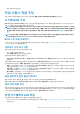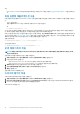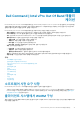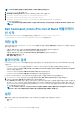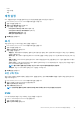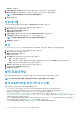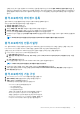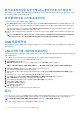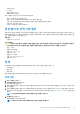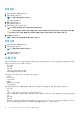Users Guide
Table Of Contents
- Dell Command | Integration Suite for System Center 버전 5.0 사용자 가이드
- 소개
- Dell Command | Integration Suite for System Center 사용
- Dell Command | Intel vPro Out Of Band 애플리케이션
- 문제 해결
- 관련 참조

또는
• Dell Command | Configure 독립 실행형 애플리케이션을 사용합니다. 자세한 내용은 독립 실행형 애플리케이션 사용을 참조하십시
오.
독립 실행형 애플리케이션 사용
다음 방법 중 하나를 통해 Dell Command | Configure 독립 실행형 애플리케이션을 사용하여 타겟 시스템에서 SCE를 적용할 수 있습니
다.
• SCE 두 번 클릭 또는
• 명령 프롬프트에서 SCE가 있는 디렉터리로 이동하여 SCE 파일 이름 입력
예:
C:\Windows\DCC\SCE>"<름름 름름>"
SCE는 타겟 시스템에서 설정을 자동으로 설치합니다. 설치가 완료되면 SCE는 같은 위치에 이름이 동일한 텍스트 파일을 생성합니
다. 텍스트 파일에는 적용된 모든 옵션과 SCE 파일에 대한 실행 상태가 포함되어 있습니다.
타겟 시스템에서 설정 또는 시스템 암호를 구성한 후 SCE를 내보내는 동안 유효성 검사 암호 대화 상자에 동일한 암호를 제공하지 않
은 경우(자세한 내용은 BIOS 구성 파일 내보내기 참조) 타겟 시스템에 SCE를 적용할 수 없습니다. 그러나 명령 프롬프트에서 SCE를
적용하는 경우에는 타겟 시스템의 설정 또는 시스템 암호를 제공할 수 있습니다.
설정 암호 제공 예:
C:\Windows\DCC\SCE>"<름름 름름>" --valsetuppwd=<름름 름름름>
시스템 암호 제공 예:
C:\Windows\DCC\SCE>"<름름 름름>"--valsyspwd=<름름 름름름>
운영 체제 이미지 적용
노트: 이 작업을 시작하려면 Configuration Manager의 운영 체제 이미지 트리 아래에 필요한 운영 체제 이미지 파일(.wim 파
일)이 있어야 합니다.
운영 체제 이미지를 적용하려면 다음 단계를 따르십시오.
1. 작업 순서 편집기 왼쪽의 운영 체제 배포 아래에서 운영 체제 이미지 적용을 클릭합니다.
2. 다음 옵션 중 하나를 선택합니다.
• Apply operating system from a captured image(캡처한 이미지에서 운영 체제 적용)
• Apply operating system from an original installation source(원래 설치 원본에서 운영 체제 적용)
3. 찾아보기를 클릭하고 운영 체제 이미지 또는 패키지를 선택합니다.
4. 이 운영 체제를 적용할 위치 선택에서 대상 및 드라이브 문자를 선택합니다.
5. 확인을 클릭합니다.
운영 체제 이미지가 적용되었습니다.
드라이버 패키지 적용
드라이버 패키지를 적용하려면 다음을 수행합니다.
1. 작업 순서 편집기 왼쪽의 운영 체제 배포 아래에서 드라이버 패키지 적용을 클릭합니다.
2. Dell Client 드라이버 패키지를 찾아 선택합니다. Dell Deployment Pack에서 사용 가능한 드라이버 패키지 목록이 표시됩니다.
3. Dell Client 시스템에 대한 패키지를 선택하고 적용을 클릭합니다.
드라이버가 추가되었습니다.
12 Dell Command | Integration Suite for System Center 사용